今回はdynabook T552/36FWのHDDをSSDへ換装します。
HDDが装着されているパソコンの動作改善は、SSDへと換装することで劇的に動作が改善する場合がございます。
今回はdynabook T552/36FWの事例ではございますが、他のノートパソコンでも同じような手順で交換可能な場合もあります。
パソコン分解初心者の方でも取り組みやすい内容ですので、この記事を参考に自力での換装にチャレンジするのも良いでしょう。
背面のネジを外し、バックパネルを取り外す
まずは背面のネジを外します。dynabook T552/36FWでは周囲にあるネジを外す必要はありません。
真ん中にある+のネジ一つを外してそこから手でパネルを剝がすだけです。
このネジですが、完全に外れる仕様ではないので注意が必要です。
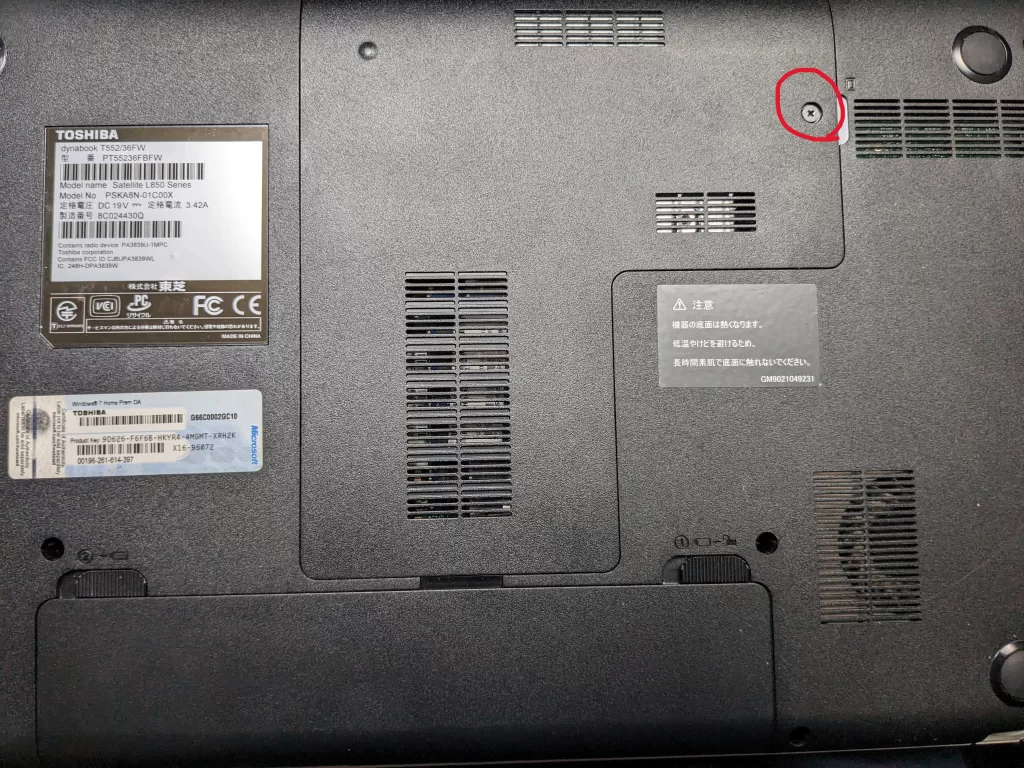
↓無事にバックパネルを本体と切り離すことができました。

HDDを取り外す
次にHDDの取り外し作業に入ります。まずは下記の画像の赤丸で囲われたネジを外します。

次に①の矢印の方向に引っ張るとHDDがマザーボードから切り離されます。次に②のように上側に持ち上げればHDDを取り外すことができます。
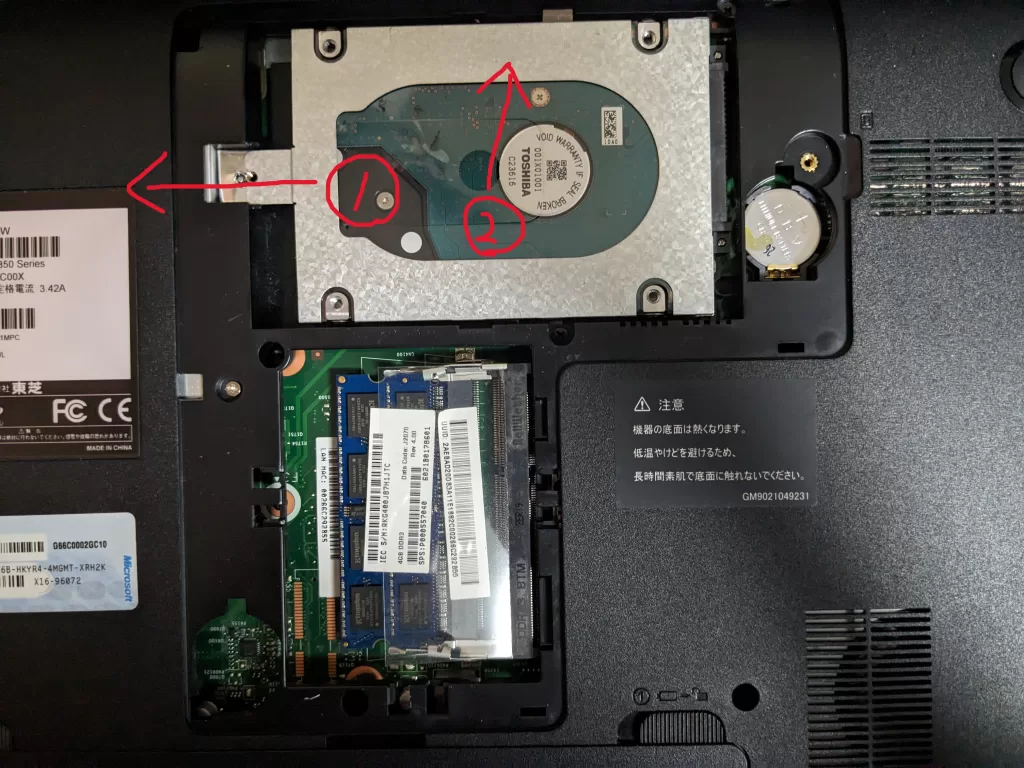
次にHDDに装着されているカバーを外します。下記画像の赤丸で囲っている側面4箇所のネジを外しましょう。


これでHDDの取り外しは完了です。

SSDを取り付ける
SSDを取り付けていきます。作業の手順自体は取り外しの逆の手順となります。
まずは側面にSSDをフレームに固定するためのアダプターを取り付けていきます。アダプターを当て、計4箇所のねじ止めを行いましょう。

次にSSDを基盤に取り付けます、画像の場所にSSDを配置して矢印の方向にスライドさせることで取り付けることができます。
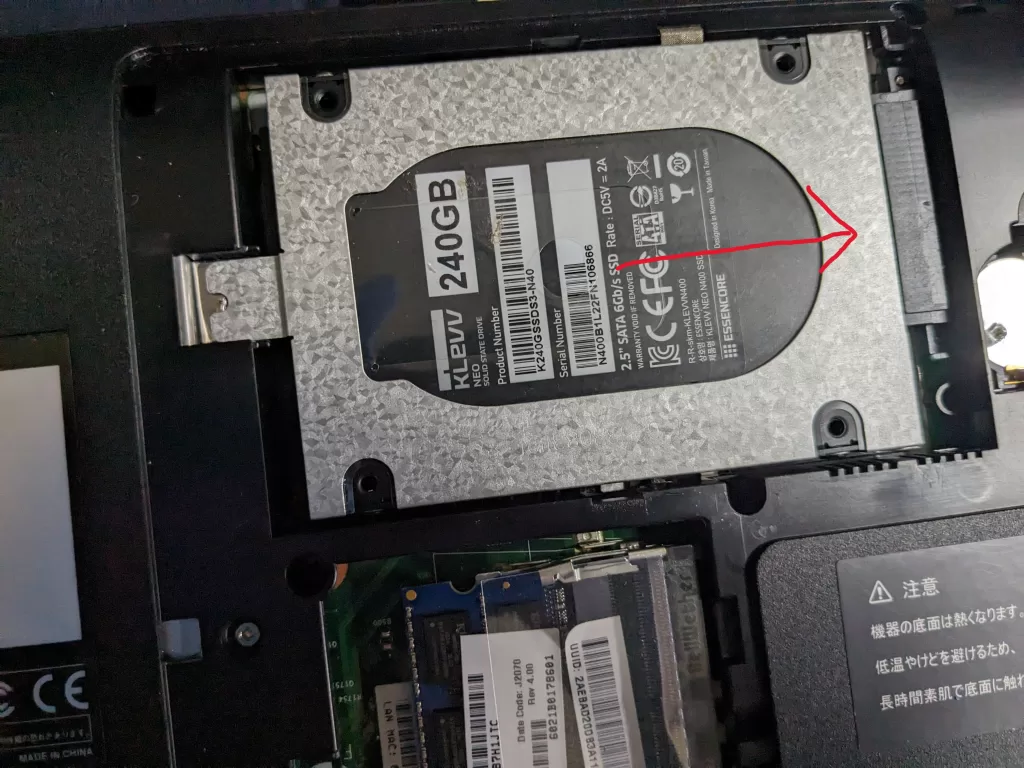
取り付けが完了したらネジを締め、SSDを固定します。
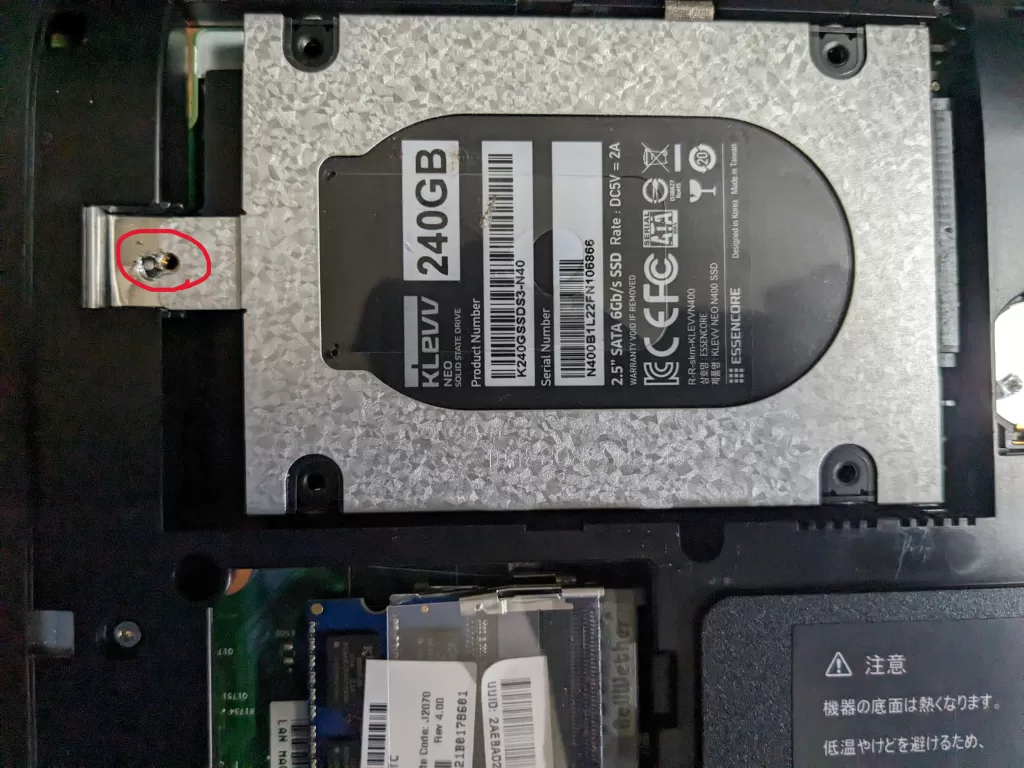
これで交換の作業は完了です。取り外しと逆の手順でバックパネルを取り付けましょう。
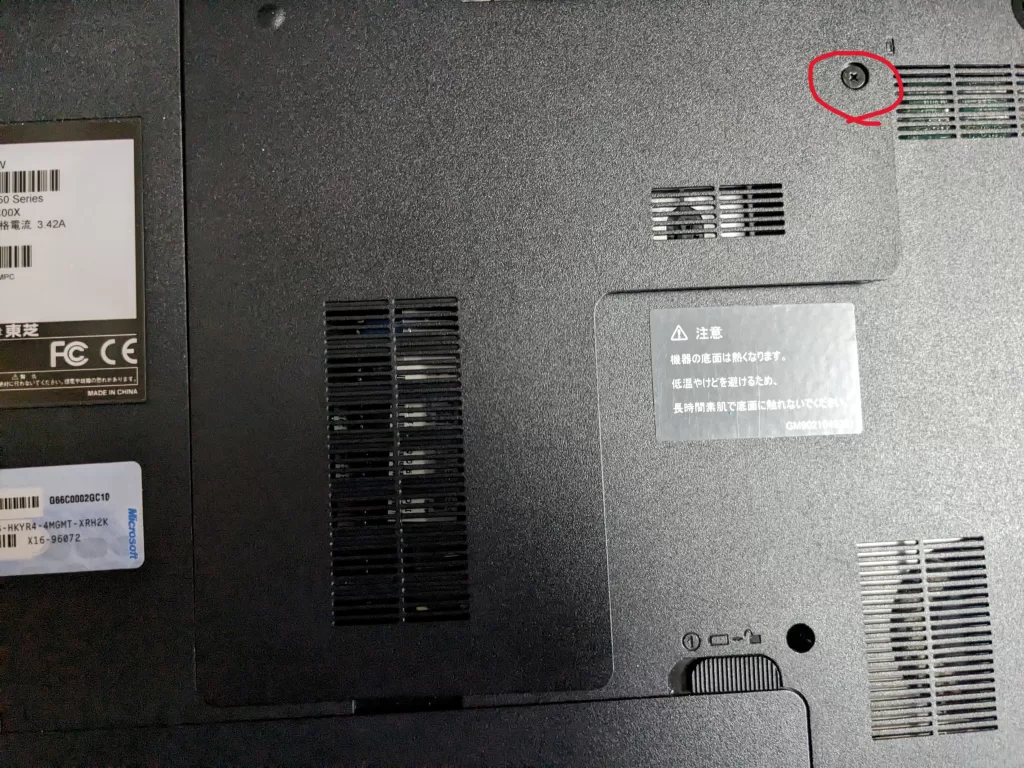
これで作業は完了です。お疲れ様でした。









